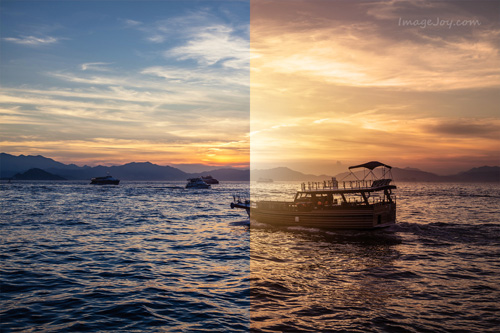萬盛學電腦網 >> 圖文處理 >> Photoshop教程 >> ps圖片處理 >> Photoshop CS5百變畫筆之照片級皮革質感
Photoshop CS5百變畫筆之照片級皮革質感
本期教程中繼續使用曲線形態的畫筆筆刷,繪制出雜亂的線條效果。通過圖層樣式和混合模式的調整,制作出真實質感的皮革效果。

制作步驟:
(1)運行Photoshop CS5,執行“文件”→“打開”命令,打開素材“線素材.psd”和“凸點紋理.psd”文件。

(2)選擇“線素材”文檔,執行“編輯”→“定義畫筆預設”命令,將線條定義為畫筆。
提示:曲線的繪制方法在前面的教程中都出現過,這裡就不再復述,大家可打開素材文件直接使用。
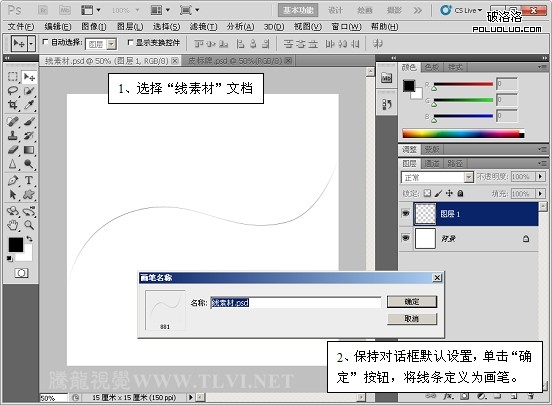
(3)選擇定義的畫筆,在“畫筆”調板中對畫筆進行更多的設置。

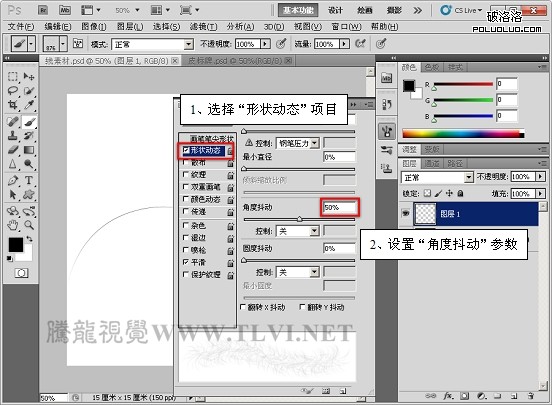
(4)切換到“皮標牌”文檔,新建一個圖層,使用“畫筆”工具在視圖中繪制。繪制時盡量讓線條均勻的鋪在畫面中。
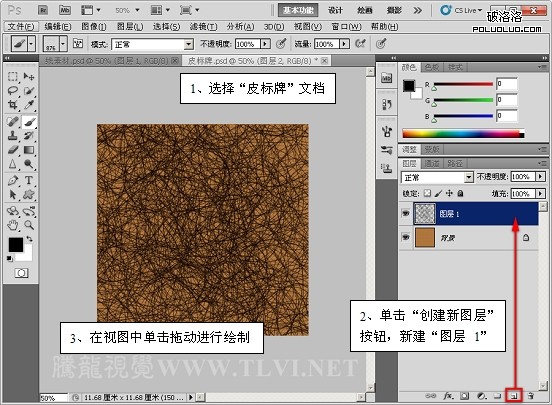
(5)為“圖層 1”添加“斜面和浮雕”圖層樣式效果。


(6)在“圖層”調板中設置“圖層 1”的混合模式。然後按下鍵將“圖層 1”向下合並到“背景”圖層中。

(7)將紋理色調調整至最接近皮革效果的色調。
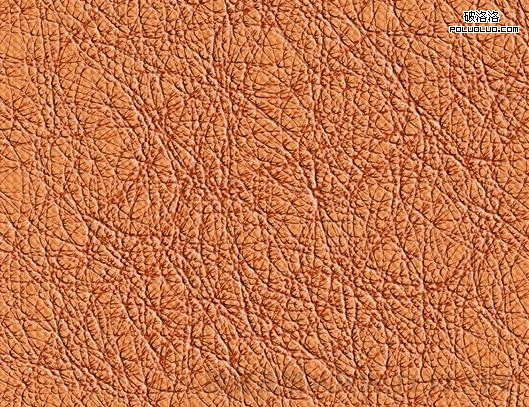
(8)最後,我們可以將制作好的皮革素材裁切為不同的形狀,並添加一些裝飾,完成案例的制作。

注:更多精彩教程請關注三聯photoshop教程欄目,三聯PS群:182958314歡迎你的加入
ps圖片處理排行
軟件知識推薦
相關文章
copyright © 萬盛學電腦網 all rights reserved